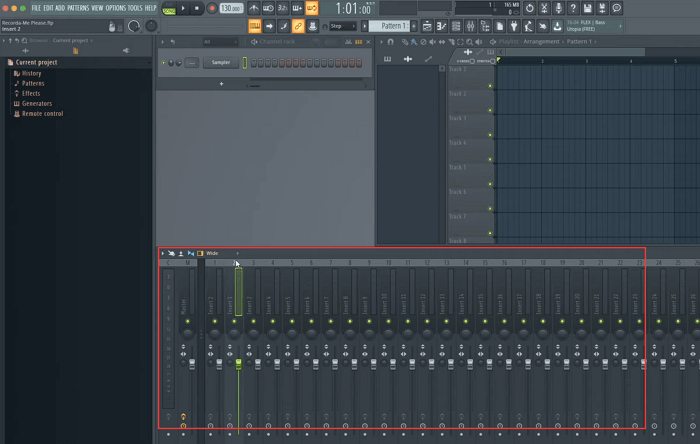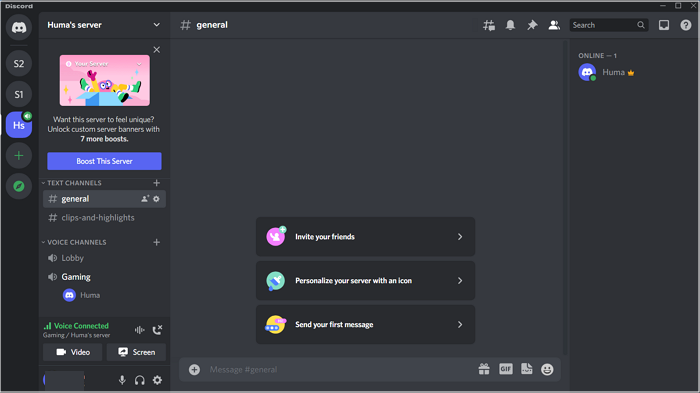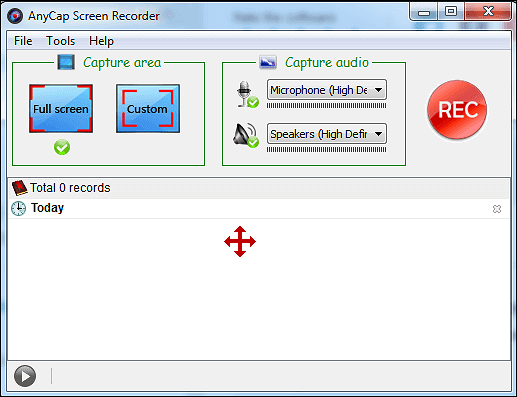-
![]()
Jacinta
"Obrigada por ler meus artigos. Espero que meus artigos possam ajudá-lo a resolver seus problemas de forma fácil e eficaz."…Leia mais -
![]()
Rita
"Espero que minha experiência com tecnologia possa ajudá-lo a resolver a maioria dos problemas do seu Windows, Mac e smartphone."…Leia mais -
![]()
Leonardo
"Obrigado por ler meus artigos, queridos leitores. Sempre me dá uma grande sensação de realização quando meus escritos realmente ajudam. Espero que gostem de sua estadia no EaseUS e tenham um bom dia."…Leia mais
Índice da Página
0 Visualizações
CONTEÚDO DA PÁGINA:
Você está usando um iPhone para criar tutoriais e vídeos de demonstração? Então, como um novato, a questão de como gravar a tela no iPhone XR pode confundir sua mente. Embora muitas opções de captura de tela estejam disponíveis, como software de gravador de tela ou gravadores de tela online , testamos e classificamos as melhores opções para ajudá-lo a capturar tela no iPhone XR. Fique conosco para obter informações detalhadas.
| Método | Eficácia | Qualidade de gravação | Nível de dificuldade |
| Alto-grava vídeos do YouTube e vídeos criptografados do Netflix em PCs | Alto | Super fácil | |
| Alto- Registra todas as atividades do iPhone | Médio | Moderado | |
| Médio – Adiciona comentários de áudio e realiza edições básicas | Médio | Fácil | |
| Gravação de áudio de canal duplo médio com ferramenta de corte | Médio | Fácil |
Como gravar a tela no iPhone XR de três maneiras
Encontre as melhores opções de gravação de tela para o iPhone XR para gravar em tela inteira com funções de edição de som e vídeo. Seus recursos de gravação de tela permitem criar lindas gravações para salvar e compartilhar diretamente em plataformas sociais.
Método 1: use o gravador de tela iOS integrado
- 🏅Classificação: 4,6/5
- 💻Compatibilidade: Todos os dispositivos iOS, como iPhone e iPad.
iOS Screen Recorder é o melhor gravador de tela gratuito pré-instalado para dispositivos iOS que grava telas convenientemente em 720p. Você pode iniciá-lo em segundos no Centro de Controle e registrar todas as atividades que acontecem na tela. O melhor é que ele é um gravador de tela ilimitado , ou seja, não há limite de gravações. Infelizmente, tem capacidades de edição limitadas e as gravações ocupam um espaço de armazenamento substancial.

🔖Recursos proeminentes
- Gravador de tela fácil de usar e gratuito
- Nenhuma instalação é necessária (pré-instalada no dispositivo)
- Gravações em 720p
- Inicie rapidamente a partir do Centro de Controle
Como gravar tela no iPhone XR por meio do gravador de tela iOS integrado
Passo 1. Abra Configurações > Centro de Controle.
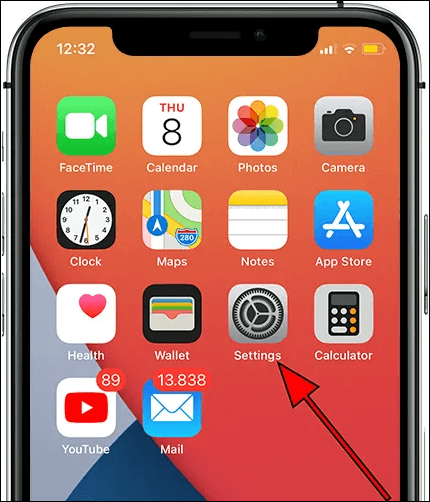
Etapa 2. Clique em Personalizar controles e role para encontrar Gravação de tela. Toque no botão Adicionar (+ ícone) próximo à opção Gravação de tela.
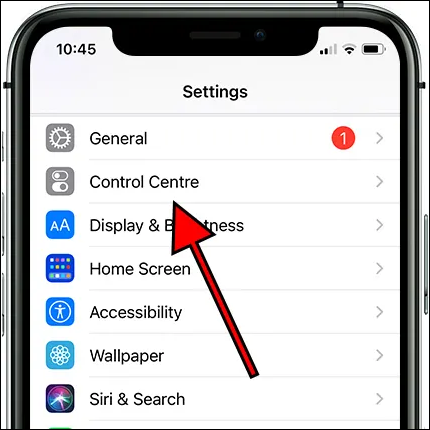
Passo 3. Abra o Centro de Controle no seu iPhone e toque no ícone Gravação de Tela (agora disponível na cor cinza).

Passo 4. Aguarde a contagem regressiva de 3 segundos e saia do Centro de Controle para iniciar a captura de tela do seu iPhone XR.
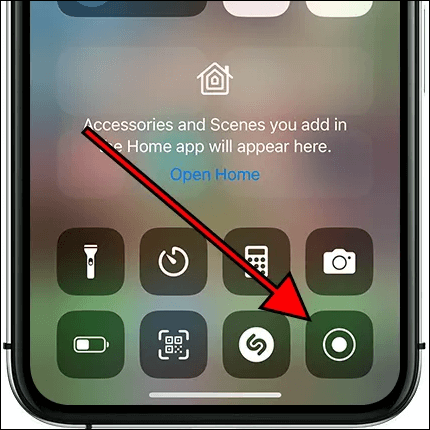
- Nota:
- Para gravar o microfone com a tela, mantenha pressionado o botão de gravação de tela e toque no ícone cinza do microfone.

Passo 5. Pare a gravação abrindo o Centro de Controle e toque no botão vermelho Gravar. Como alternativa, você pode clicar na barra de status vermelha na parte superior da tela e clicar em Parar.
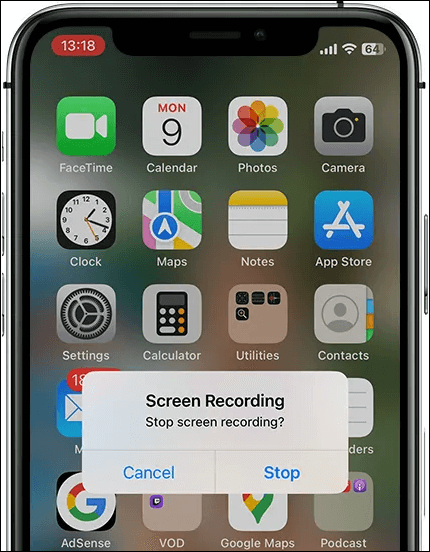
Passo 6. Sua gravação de tela será salva no aplicativo Fotos na última posição.
Você pode assistir a este tutorial em vídeo do YouTube da seguinte maneira.
Método 2: use gravar
- 🏅Classificação: 4/5
- 💻Compatibilidade: iPhone e iPad
Record It é um dos excelentes aplicativos para captura de tela no iPhone XR e permite adicionar uma gravação de sua tela como picture-in-picture. Gravar É útil adicionar comentários em áudio se você adora fazer vídeos de reação, gravar jogos, criar tutoriais, demonstrações em vídeo e vídeos de treinamento. Você pode adicionar seu rosto no canto da tela e começar com suas reações e comentários para gravar vídeos de jogos Steam . Uma versão gratuita está disponível, mas requer uma versão profissional para todos os recursos e funções.

🔖Recursos proeminentes
- Executa com eficiência edições básicas como corte, velocidade de reprodução, filtros de vídeo, rotação, etc.
- Configuração de gravação com um toque disponível
- Permite gravar comentários de áudio em vídeos existentes do rolo da câmera
- Picture-in-picture com gravação de webcam
Como capturar tela no iPhone XR com Record It
Passo 1. Baixe e abra o aplicativo Record It.
Passo 2. Clique no grande botão vermelho de gravação para iniciar a gravação.
Passo 3. Personalize onde seus vídeos gravados finalizados serão salvos.

Passo 4. Ligue o microfone clicando no ícone do microfone na parte inferior da tela.
Etapa 5. Clique em Iniciar transmissão para iniciar a gravação.
Passo 6. Clique no botão vermelho no canto superior esquerdo da tela para interromper a gravação.
Método 3: use Go Record
- 🏅Classificação: 3,5/5
- 💻Compatibilidade: iPhone e iPad
Go Record é um aplicativo de gravação de áudio de canal duplo poderoso e fácil de usar, com um recurso de detecção automática integrado para obter a tonalidade da sua faixa e fornecer harmonia e correção perfeitas sempre. Possui uma ferramenta de corte intuitiva para capturar os melhores momentos. Você pode selecionar vários estilos Metronme, como bumbo, baqueta, sino de vaca, etc.
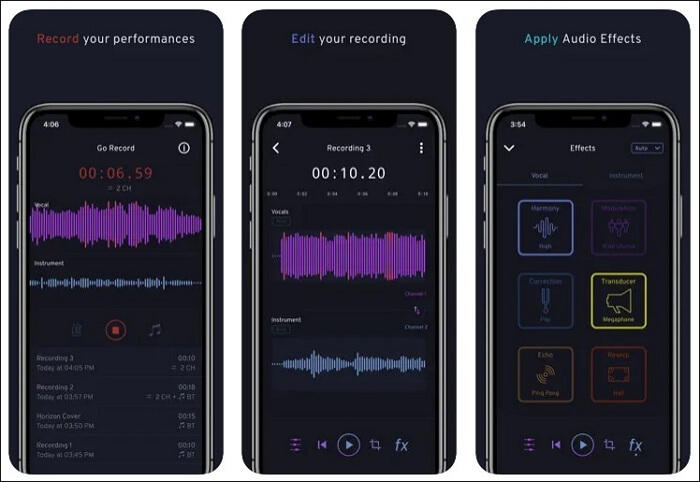
🔖Recursos proeminentes
- Captura o desempenho do instrumento em uma trilha de áudio separada
- Detecta e evita distorção de áudio através de um indicador de clipping
- Importa faixas de apoio de qualquer lugar
- Exporta os projetos em formato .wav para manter a mais alta qualidade de áudio
Como capturar tela no iPhone XR com Go Record
Passo 1. Baixe e abra o aplicativo Go Record.
Etapa 2. Abra Configurações do dispositivo > Centro de controle > clique em Personalizar controles.
Etapa 3. Toque no sinal + antes de gravar a tela.
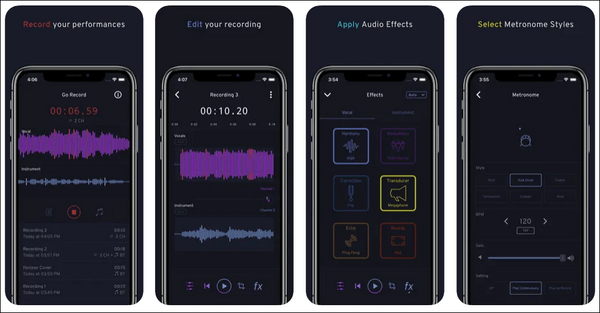
Etapa 4. Deslize de baixo para cima. Pressione firmemente e segure o botão vermelho de gravação de tela.
Etapa 5. Toque em Ir gravar gravador de tela.
Etapa 6. Deslize de cima para baixo e clique no botão vermelho Gravação. Em seguida, toque em Gravador de tela > Iniciar transmissão. Você pode ativar o áudio do microfone para adicionar som.
Passo 7. Toque na barra vermelha na parte superior para interromper a gravação. Suas gravações estarão disponíveis no aplicativo Go Record em Gravações recentes.
Estes foram alguns dos melhores gravadores de tela do iOS . Agora, crie uma gravação de tela e capture som no seu iPhone XR com esses gravadores de tela em segundos. Você pode gravar áudio do YouTube e de outras plataformas e desfrutar de jogos e tutoriais em vídeo para uso futuro.
As pessoas também lêem:
Dicas bônus: gravação de tela no Mac com EaseUS RecExperts
Você está procurando uma solução infalível para gravação de tela no Mac? EaseUS RecExperts pode definitivamente interromper sua pesquisa. É uma ferramenta completa de gravação de tela com recursos completos para capturar atividades de tela no Windows e Mac em suas condições. Além de gravar, permite editar enquanto grava a tela do seu Mac ou Windows.
- 🏅Classificação: 4,9/5
- 💻Compatibilidade: Windows e Mac
EaseUS RecExperts é uma opção maravilhosa para gravar tela e webcam com um media player integrado. Ele permite que você faça capturas de tela, corte e divida/interrompa automaticamente a gravação sem problemas no Windows e no macOS.
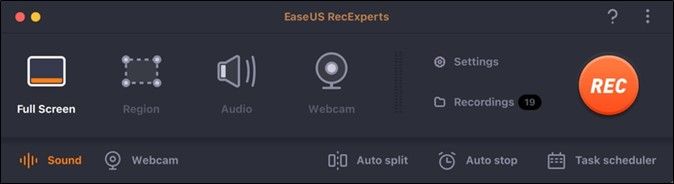
Você pode até aumentar o volume do microfone e reduzir o ruído enquanto grava seus vídeos criptografados favoritos, como gravar tela da Netflix. Agora, grave sua tela no horário agendado e extraia o áudio do vídeo sem complicações.
🔖Recursos proeminentes
- Grave vídeo com fundo virtual
- Adiciona anotação durante a gravação
- Ativa o efeito de tela verde enquanto ativa a gravação de tela
- Grava múltiplas telas e regiões selecionadas
- Gravador de tela cheia sem marcas d'água e gravações ilimitadas
- Oculta automaticamente a barra de status durante a gravação
Destacamos apenas a ponta de suas funções. Mas você pode baixar e aproveitar suas sessões de gravação com EaseUS RecExperts como nunca antes.
Você pode compartilhar este artigo em suas redes sociais para que mais usuários de iOS saibam como gravar a tela em seus telefones.
O resultado final
Agora você sabe como gravar tela no iPhone XR com múltiplas opções. Selecionar a melhor ferramenta para gravar no iPhone XR pode ser complicado, mas você deve considerar compatibilidade, preço, funções, usabilidade e suporte para escolher a melhor. Além disso, você pode baixar e usar EaseUS RecExperts para capturar PCs com vídeos de alta qualidade sem atrasos, marcas d’água e limites de tempo. Ele aprimora sua experiência com um editor de vídeo e reprodutor de mídia integrados.
Perguntas frequentes sobre como gravar a tela no iPhone XR
Cobrimos informações detalhadas para ajudá-lo na captura de tela no iPhone XR. Se você ainda tiver alguma dúvida, estas perguntas frequentes podem ajudá-lo a resolvê-la.
1. Por que minha gravação de tela não funciona no iPhone XR?
A gravação de tela pode não funcionar se as restrições estiverem habilitadas, pois impede a gravação. Você pode Configurações> Tempo de tela> Restrições de conteúdo e privacidade> Restrições de conteúdo para garantir que a gravação de tela seja permitida.
2. Por que meu botão de gravação de tela não está lá?
Todo iPhone possui um gravador de tela integrado que pode estar oculto. Mas você pode ativá-lo em Configurações> Centro de controle> Gravação de tela e tocar no ícone + antes de Gravação de tela. Agora, ao deslizar de cima para baixo, você encontrará a opção Gravação de tela.
3. Qual é o atalho para gravação de tela?
Os usuários do Windows podem iniciar a gravação de tela usando a tecla Windows + Alt + R. Os usuários do Mac podem usar as teclas de atalho Shift + Command + 5 para abrir a barra de ferramentas Captura de tela, onde você pode encontrar as opções de gravação e tocar em Gravar. Em seguida, clique em Command + Control + Escape para interromper a gravação.
EaseUS RecExperts

um clique para gravar tudo na tela!
sem limite de tempo sem marca d’água
Iniciar a Gravação